Spuštění editoru
Celoobrazovkový editor je možno spustit prostřednictvím
systémového kontextového menu patřičné 3D scény.
U samostatných přístrojů nebo 3D panelu s orthografickou
projekcí tato možnost není a neměla by zde ani smysl. Toto menu
lze otevřít nejen z ploch se strukturami přístrojů, ale
i přímo z aktuálního editoru na místě.
V kontextovém menu vybereme vybereme položky Editovat
...
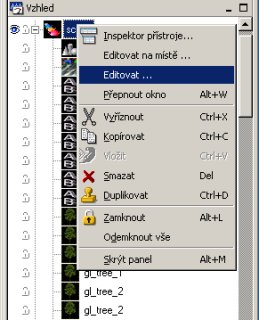
Kontextové menu 3D scény Otevře se nám editor v samostatném okně přes celou
velikost pracovní plochy Windows.

Celoobrazovkový editor scény Koncepce editoru
Design editoru je velmi ovlivněn snahou o získání pokud
možno co největších pracovních ploch pro editaci. Plochy lišt
nástrojů a ostatních pomocných objektů jsou navrženy velmi
úsporně. Pod hlavní lištou s nástroji je okno editoru
rozděleno na šest pracovních ploch. Tyto plochy jsou od sebe
odděleny posuvnými lištami, pomocí kterých lze nastavit velikost
každé z ploch. Zcela vlevo je panel se seznamem všech
virtuální přístrojů v editované scéně a po ním panel
s transformačními souřadnicemi právě vybraného virtuálního
přístroje (přesněji řečeno jeho uzlové skupiny).
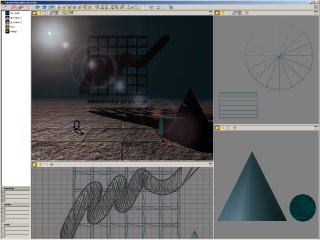
Celoobrazovkový editor scény Seznam přístrojů vypadá podobně jako část stromu vizuální
struktury v IDE. Rovněž do něj můžeme přidávat virtuální
přístroje a také je odsud mazat. Při upuštění vkládaného přístroje
myší nad touto plochou se nový virtuální přístroj vloží právě
doprostřed editované scény, tedy na souřadnice translate = 0, 0, 0;
Nad každým virtuálním přístrojem v této ploše lze otevřít
jeho kontextové menu.
Pod tímto seznamem je editační plocha, ve které můžeme číselně
nastavit veškeré parametry sekce location vybraného
virtuálního přístroje. Tak lze rozmísťovat virtuální přístroje ve
scéně s libovolnou přesností.
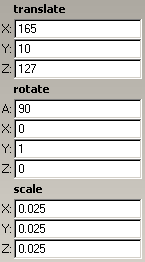
Editace pozice, natočení a měřítka velikosti
virtuálního přístroje v prostoru scény Největší plochu editoru zabírají čtyři pohledy na scénu. Vlevo
nahoře je perspektivní pohled a vedle něj vpravo nahoře je pohled
shora s orthografickou projekcí. Dole jsou pak orthografické
průměty scény zepředu a zleva. Rozdělení plochy mezi tyto
čtyři pohledy můžeme nastavovat pomocí posuvných lišt, případně
můžeme kterýkoliv vybraný pohled zvětšit na celou editační
plochu.
Společné nástroje editoru
Zcela nahoře je lišta společných nástrojů editoru. Řada
nástrojů je stejných jako v panelů nástrojů editoru na místě,
navíc je zde ale několik novinek.

Hlavní lišta nástrojů Nástroje se žlutými ikonami pracují stejně jako
v editoru na místě, navíc je zde mód editace
s fixovanou selekcí virtuálních přístrojů. Tyto nástroje
mají modré ikony a jejich používáním se nemění aktuálně vybrané
virtuální přístroje. A k těmto nástrojům je zde
i více možností výběru přístrojů.
 Toto tlačítko,
které má stejný vzhled jako funkčně stejné tlačítko
v inspektoru přístrojů, ukončuje činnost editoru. Toto tlačítko,
které má stejný vzhled jako funkčně stejné tlačítko
v inspektoru přístrojů, ukončuje činnost editoru.
 Nástroj pro
výběr virtuálního přístroje v prostoru scény. Opětovným
klikem na vybraný přístroj se výběr zruší. Lze vybrat libovolný
počet virtuálních přístrojů. Nástroj pro
výběr virtuálního přístroje v prostoru scény. Opětovným
klikem na vybraný přístroj se výběr zruší. Lze vybrat libovolný
počet virtuálních přístrojů.
 Výběr
virtuálního přístroje v hloubce scény. Postupným klikáním
jsou vybírány jednotlivé překrývající se virtuální přístroje
směrem od povrchy do hloubky scény. Výběr
virtuálního přístroje v hloubce scény. Postupným klikáním
jsou vybírány jednotlivé překrývající se virtuální přístroje
směrem od povrchy do hloubky scény.
 Zrušení všech
výběrů. Zrušení všech
výběrů.
 Nástroj pro
změnu pozice vybraných přístrojů. Nástroj pro
změnu pozice vybraných přístrojů.
 Změna
velikosti vybraných virtuálních přístrojů. Velikost je měněna ve
všech třech osách současně. Změna
velikosti vybraných virtuálních přístrojů. Velikost je měněna ve
všech třech osách současně.
 Rotace
vybraných přístrojů. Rotace
vybraných přístrojů.
Další nástroje jsou stejné jaku u editoru na
místě.  Pro
orthografické pohledy lze tímto nástrojem posouvat prostor scény
po ploše pohledu. Nyní nástroj funguje
i v perspektivním pohledu —
posouvá zde kameru v rovině kolmé na směr jejího pohledu
(obdoba tzv. úkroků stranou v počítačových hrách). Pro
orthografické pohledy lze tímto nástrojem posouvat prostor scény
po ploše pohledu. Nyní nástroj funguje
i v perspektivním pohledu —
posouvá zde kameru v rovině kolmé na směr jejího pohledu
(obdoba tzv. úkroků stranou v počítačových hrách).
 Toto tlačítko,
které má stejný vzhled jako funkčně stejné tlačítko v IDE,
vyvolává s skrývá paletu přístrojů. Toto tlačítko,
které má stejný vzhled jako funkčně stejné tlačítko v IDE,
vyvolává s skrývá paletu přístrojů.
 Zcela vpravo
je na liště tlačítko, který můžeme obnovit základní rozměry
jednotlivých panelů pohledů na scénu. Zcela vpravo
je na liště tlačítko, který můžeme obnovit základní rozměry
jednotlivých panelů pohledů na scénu.
Nástroje pro manipulaci s vybranými virtuálními přístroji
se přizpůsobují pohledu, ve kterém aktuálně pracují. Proto např.
nástroj  při pohledu
shora modifikuje pozici v osách X a
Z a při pohledu zepředu modifikuje pozici
v osách X a Y. Obdobně i rotace je
v různých pohledech preferována kolem různých os. při pohledu
shora modifikuje pozici v osách X a
Z a při pohledu zepředu modifikuje pozici
v osách X a Y. Obdobně i rotace je
v různých pohledech preferována kolem různých os.
Nástroje a možnosti pohledů
Jednotlivé editační pohledy mají několik svých
nástrojů:
 Přepínač pro
nastavení kompletního vykreslování. Scéna je vykreslována tak,
jak bude vidět v aplikaci, tj. včetně např. prostorových
stínů, mlhy, čočkových efektů, skyboxu atd. Přepínač pro
nastavení kompletního vykreslování. Scéna je vykreslována tak,
jak bude vidět v aplikaci, tj. včetně např. prostorových
stínů, mlhy, čočkových efektů, skyboxu atd.
 Přepínač pro
nastavení vykreslování plných ploch. Řada vykreslovacích efektů
je v tomto případě vypnuta. Přepínač pro
nastavení vykreslování plných ploch. Řada vykreslovacích efektů
je v tomto případě vypnuta.
 Přepínač pro
nastavení vykreslování drátových modelů. Přepínač pro
nastavení vykreslování drátových modelů.
 a a  jsou přepínače plného nebo
čárového vykreslování základní roviny. Tato volba je pouze
u perspektivního pohledu. jsou přepínače plného nebo
čárového vykreslování základní roviny. Tato volba je pouze
u perspektivního pohledu.
 Nastavení
základního posunu a zvětšení prostoru u orthografických
pohledů. Nastavení
základního posunu a zvětšení prostoru u orthografických
pohledů.
 Maximalizace
pohledu přes celou pracovní plochu nebo jeho vrácení z celé
plochy do původní velikosti. Maximalizace
pohledu přes celou pracovní plochu nebo jeho vrácení z celé
plochy do původní velikosti.
Obraz se může podle způsobu vykreslování značně lišit:
Spolupráce s integrovaným vývojovým prostředím
Editor je vždy otevřen přes celou velikost pracovní plochy
systému Windows. Můžeme změnit velikost jeho okna, můžeme jej
i minimalizovat, ale současná práce v IDE a v tomto
editoru je dosti omezena. Vybereme-li v IDE nějaký virtuální
přístroj, editor se automaticky ukončí a můžeme plynule pokračovat
v práci v IDE. Právě editovaná scéna je během aktivity
editoru pasivní a na její ploše je vykreslován náhradní
obrázek.
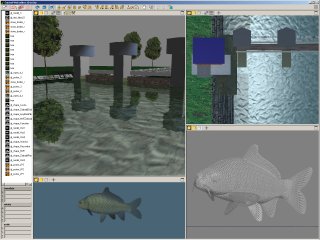
Každý pohled může zobrazovat jiné místo scény a může
být zobrazován jiným způsobem Je-li scéna v aplikaci příliš malá pro pohodlnou editaci
na místě nebo příliš složitá, je celoobrazovkový editor
neocenitelným pomocníkem.
rc@mii.cz
| 